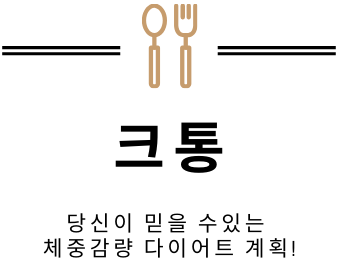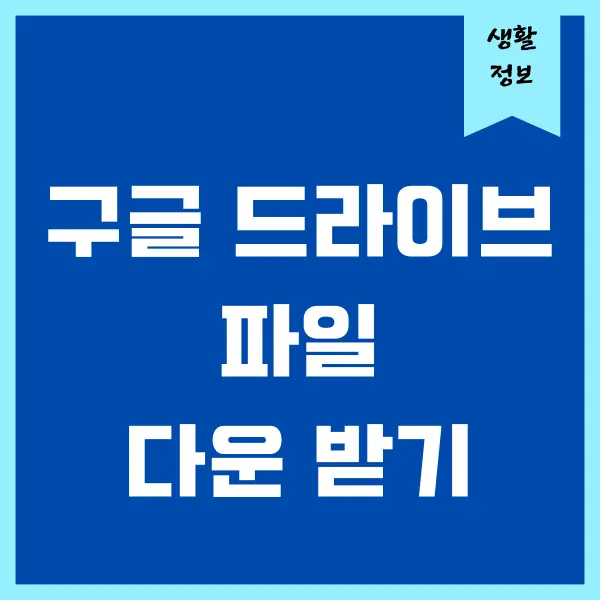“구글 드라이브 현재 이 파일을 보거나 다운로드할 수 없습니다” 해결하는 방법을 알려드리겠습니다. 구글 드라이브를 이용하다 보면 때때로 “현재 이 파일을 보거나 다운로드할 수 없습니다”라는 메시지에 보는 경우가 있습니다.
이 문제는 구글 드라이브에서 특정 파일이 과도한 액세스로 인해 일시적으로 제한되었음을 의미합니다. 구글 드라이브에서 파일을 보거나 다운로드 하는 것이 어려운 경우 어떻게 해결을 해야 할까요?
“구글 드라이브 현재 이 파일을 보거나 다운로드할 수 없습니다” 메세지가 나오는 이유
구글 드라이브를 이용하다보면 가끔 “현재 이 파일을 보거나 다운로드할 수 없습니다”라는 메시지를 보게 되면 당황스러운 경우가 있습니다. 이 메시지는 일반적으로 단기간에 해당 파일을 요청하는 사용자 수가 많을 때 발생합니다.
구글 드라이브에서 비정상적인 트래픽으로 간주하여 일시적으로 액세스를 차단하는 것입니다. 이러한 제한은 일반적으로 시간이 지나면 자동으로 해제되지만 사용자에게는 불편을 주는 문제입니다.
현재 이 파일을 보거나 다운로드할 수 없습니다, 구글 드라이브 링크 다운로드 오류 해결 방법
구글 드라이브에서 “현재 이 파일을 보거나 다운로드할 수 없습니다”라는 메시지가 나오는 오류는를 해결하는 방법은 다음과 같습니다.
바로가기 추가
문제가 발생한 파일의 바로가기를 생성하려면 파일을 선택하고 상단의 폴더 아이콘을 클릭합니다.
내 드라이브로 이동
바로가기 추가 옵션이 있는 패널에서 ‘내 드라이브’를 선택한 상태로 ‘바로가기 추가’ 버튼을 클릭합니다.
구글 드라이브 접속
구글 드라이브에 로그인하여 ‘내 드라이브’로 이동합니다.
파일 확인
‘내 드라이브’에서 문제의 파일 바로가기가 추가된 것을 확인합니다.
추가 파일 업로드 또는 바로가기 추가
다른 파일의 바로가기를 추가하거나, 새로운 작은 파일을 ‘내 드라이브’에 업로드합니다.
파일 선택
문제의 파일 바로가기와 새로운 파일 또는 추가된 바로가기를 함께 선택합니다.
다운로드
선택한 파일들에 대해 마우스 오른쪽 버튼을 클릭하고 나타나는 메뉴에서 ‘다운로드’를 선택합니다.
압축 다운로드
구글 드라이브는 여러 파일을 다운로드할 때 자동으로 압축하는 기능이 있습니다. 문제의 파일도 이렇게 압축 과정을 거치면서 정상적으로 다운로드 될 가능성이 있습니다.
구글 드라이브 다운로드 용량 초과일 때 해결할 수 있는 방법
구글 드라이브에서 파일 다운로드에 대한 용량 초과 문제가 생긴다면 다음과 같이 해결을 할 수 있습니다.
다운로드 시도
파일을 다운로드하려 할 때, “미리보기에 문제가 생겼습니다” 또는 “현재 이 파일을 보거나 다운로드할 수 없습니다”와 같은 메시지를 확인하게 됩니다. 일시적인 다운로드 제한으로 인한 것일 수 있습니다.
구글 드라이브 로고 클릭
문제가 되는 파일의 오른쪽 상단에 있는 구글 드라이브 로고를 클릭합니다. 파일을 추가할 위치를 선택해야 합니다.
내 드라이브 선택
파일을 추가할 위치로 ‘내 드라이브’를 선택한 후, “여기에 바로가기 추가” 버튼을 클릭하여 바로가기를 생성합니다.
구글 드라이브 확인
구글 드라이브로 이동해 새로 생성된 바로가기 아이콘을 확인합니다. 이 상태에서는 다운로드가 여전히 불가능합니다.
사본 만들기
공유문서함에서 바로가기를 추가한 파일을 찾아서, 파일에 오른쪽 버튼을 클릭하고 “사본 만들기”를 선택합니다.
내 드라이브로 이동
내 드라이브로 돌아가면 원본 바로가기와 새로 생성된 사본을 볼 수 있습니다. “사본” 파일은 다운로드 제한에 영향을 받지 않으므로 다운로드가 가능합니다.
파일 다운로드
“사본” 파일에 오른쪽 클릭 메뉴에서 “다운로드”를 선택하여 파일을 다운로드합니다.
자주 묻는 질문 (FAQ)
Q: 구글 드라이브에서 “현재 이 파일을 보거나 다운로드할 수 없습니다” 메시지가 나타나는 이유는 무엇인가요?
A: 특정 파일을 짧은 시간 내에 너무 많은 사용자가 다운로드하려고 할 때 구글 드라이브에서 발생하는 일시적 다운로드 제한 때문입니다.
Q: 다운로드 제한으로 파일을 받을 수 없을 때 어떻게 해야 하나요?
A: 제한이 해제될 때까지 기다리거나, 문제의 파일에 대한 바로가기를 생성한 후 ‘사본 만들기’를 사용해 다운로드를 시도할 수 있습니다.
Q: 구글 드라이브에서 다운로드 제한이 걸린 파일의 바로가기를 내 드라이브에 어떻게 추가하나요?
A: 구글 드라이브 로고와 플러스 마크가 있는 아이콘을 클릭하고, 내 드라이브를 선택한 후 ‘여기에 바로가기 추가’를 클릭합니다.
Q: “사본 만들기”는 무엇이고, 어떻게 사용하나요?
A: “사본 만들기”는 다운로드 제한이 있는 파일을 내 드라이브에 복제하여 새로운 복사본을 만드는 기능입니다. 공유문서함에서 해당 파일에 오른쪽 버튼을 클릭하고 ‘사본 만들기’를 선택하여 사용할 수 있습니다.
Q: 다운로드 제한이 있는 파일을 성공적으로 다운로드한 후에는 어떻게 해야 하나요?
A: ‘사본’ 파일에 오른쪽 클릭을 하여 ‘다운로드’를 선택하면, 파일을 로컬 디바이스로 다운로드할 수 있습니다.
함께 읽으면 도움되는 글
- 오케이캐쉬백 현금전환 방법 (현금전환 30만원 완료)
- 구글 대용량 파일 전송하기 (지메일에서 파일 보내기, 다운로드)
- 쿠팡 콜센터 전화번호, 고객센터 상담원 연결 방법, 영업 시간
- 아고다 고객센터 이메일 문의, 전화번호 안내
- 스타벅스 e카드 교환권 사용법, 스타벅스 앱 등록하기